
Главная страница Случайная страница
Разделы сайта
АвтомобилиАстрономияБиологияГеографияДом и садДругие языкиДругоеИнформатикаИсторияКультураЛитератураЛогикаМатематикаМедицинаМеталлургияМеханикаОбразованиеОхрана трудаПедагогикаПолитикаПравоПсихологияРелигияРиторикаСоциологияСпортСтроительствоТехнологияТуризмФизикаФилософияФинансыХимияЧерчениеЭкологияЭкономикаЭлектроника
Назначение и интерфейс.
|
|
Раздел 2. Организация профессиональной деятельности с помощью средств Microsoft Office.
Обработка информации средствами Microsoft Excel.
Лекция № 6. «Интерфейс программы. Создание и редактирование табличного документа»
План
1. Назначение и интерфейс.
2. Ввод данных в ячейки. Выделение областей в таблице.
3. Создание и редактирование табличного документа.
4. Выполнение операции перемещения, копирования и заполнения ячеек. Автозаполнение.
Назначение и интерфейс.
При работе с большими объемами данных важную роль играет их наглядность. Поэтому часто данные, особенно числовые, удобно представлять в виде таблиц. Благодаря наглядности также намного упрощается проведение любых расчетов, использующих данные, хранящиеся в таблицах. Автоматизация же табличных расчетов во много раз повышает эффективность и качество работы.
Компьютерные программы, предназначенные для хранения и обработки данных, представленных в табличном виде, называют табличными процессорами, а создаваемые ими таблицы электронными таблицами.
Из современных табличных процессоров можно назвать:
ü Excel (англ. excel – преобладать, превосходить), который входит в пакет программ MicrosoftOffice;
ü Calc (англ. calculator – вычислитель, калькулятор), который входит в пакет программ StarOffice;
ü GNumeric (англ. GNU – проект по созданию программного обеспечения свободного распространения, numeric – числовой), который свободно распространяется и др.
MS Excel, входящий в состав пакета MicrosoftOffice, сегодня является одним из самых популярных табличных процессоров, и именно с ним мы познакомимся на практических занятиях.
Электронные таблицы позволяют решать целый комплекс задач:
Выполнение вычислений. Издавна многие расчеты выполняются в табличной форме, особенно в области делопроизводства: многочисленные расчетные ведомости, сметы расходов и т. п. Электронные таблицы автоматизируют расчеты, позволяя хранить в табличной форме большое количество исходных данных, результатов, а также связей (алгебраических или логических соотношений) между ними. При изменении значений исходных данных все результаты в таблице автоматически пересчитываются.
Математическое моделирование. ЭТ являются эффективным средством моделирования различных вариантов и ситуаций. Меняя значения исходных данных, можно следить за изменением получаемых результатов и из множества вариантов решения задачи выбрать наиболее приемлемый.
Графическое представление данных. В электронных таблицах предусмотрен также графический режим работы, который дает возможность представления в виде графиков, диаграмм числовой информации, содержащейся в таблице.
Использование электронной таблицы в качестве базы данных. Конечно, по сравнению с СУБД электронные таблицы имеют меньшие возможности в этой области. Однако некоторые операции манипулирования данными, свойственные реляционным СУБД, в них реализованы. Это поиск информации по заданным условиям и сортировка информации.
Кроме того, электронные таблицы просты в обращении, быстро осваиваются непрофессиональными пользователями компьютера и во много раз упрощают и ускоряют работу бухгалтеров, экономистов, ученых.
Рабочим полем табличного процессора является экран дисплея, на котором электронная таблица представляется в виде прямоугольника, разделенного на строки и столбцы. Строки нумеруются сверху вниз. Столбцы обозначаются слева направо. Нумерация столбцов обычно осуществляется с помощью латинских букв (поскольку их всего 26, а столбцов значительно больше, то далее идёт такая нумерация — AA, AB,..., AZ, BA, BB, BC,...), а строк — с помощью десятичных чисел, начиная с единицы (1, 16, 278 и т. п.). Место пересечения столбца и строки называется ячейкой. Каждая ячейка таблицы имеет свой собственный адрес. Адрес ячейки электронной таблицы составляется из заголовка столбца и заголовка строки, например: А1, F123, R1, AD11.
Для работы с таблицей используется табличный курсор, — выделенный прямоугольник, который можно поместить в ту или иную ячейку. Ячейка, с которой производятся какие-то действия, выделяется табличным курсором и называется активной.
Иногда электронная таблица может быть составной частью листа, листы, в свою очередь, объединяются в книгу (такая организация используется в Microsoft Excel). В строке заголовка отображается название программы (Microsoft Excel) и имя документа. При сохранении файлу по умолчанию присваивается имя Книга1, расширение – xlsx.
 | |||||
 | |||||
|
|

|


|
|



|
|



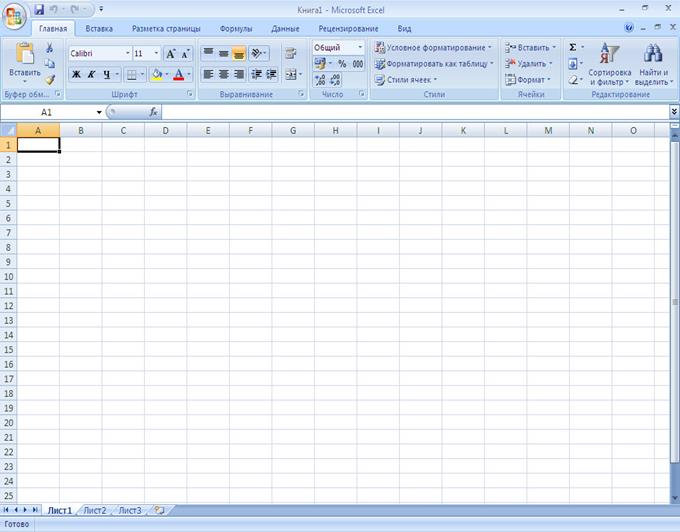
Кнопка " Office"
В левом верхнем углу окна расположена Кнопка " Office". При нажатии кнопки отображается меню основных команд для работы с файлами, список последних документов, а также команда для настройки параметров приложения (например, Параметры Excel).
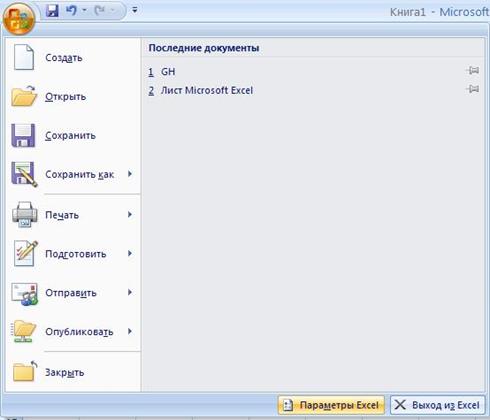
Лента
Главный элемент пользовательского интерфейса Microsoft Excel 2007 представляет собой ленту, которая идет вдоль верхней части окна каждого приложения, вместо традиционных меню и панелей инструментов.
С помощью ленты можно быстро находить необходимые команды (элементы управления: кнопки, раскрывающиеся списки, счетчики, флажки и т.п.). Команды упорядочены в логические группы, собранные на вкладках.
Заменить ленту панелями инструментов или меню предыдущих версий приложения Microsoft Excel нельзя.
Удалить ленту также нельзя. Однако чтобы увеличить рабочую область, ленту можно скрыть (свернуть), нажав кнопку Настройка панели быстрого доступа и выбрав в меню команду Свернуть ленту.

Лента будет скрыта, названия вкладок останутся.
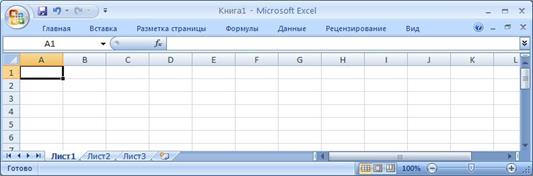
Чтобы быстро свернуть ленту, нужно дважды щелкнуть имя активной вкладки, для восстановления ленты нужно проделать то же действие.Чтобы свернуть или восстановить ленту, можно также нажать комбинацию клавиш Ctrl + F1.
Содержание ленты для каждой вкладки постоянно и неизменно. Нельзя ни добавить какой-либо элемент на вкладку, ни удалить его оттуда. Внешний вид ленты зависит от ширины окна: чем больше ширина, тем подробнее отображаются элементы вкладки.
|
|